|
|
|
|
 Far Far |
 WinNavigator WinNavigator |
 Frigate Frigate |
 Norton
Commander Norton
Commander |
 WinNC WinNC |
 Dos
Navigator Dos
Navigator |
 Servant
Salamander Servant
Salamander |
 Turbo
Browser Turbo
Browser |
|
|
 Winamp,
Skins, Plugins Winamp,
Skins, Plugins |
 Необходимые
Утилиты Необходимые
Утилиты |
 Текстовые
редакторы Текстовые
редакторы |
 Юмор Юмор |
|
|
|
File managers and best utilites |
Ускоренный просмотр видео на сайте. Видео в браузере
Как ускорить просмотр видео в интернете с помощью браузера
Привет, друзья! Я, как и все пользователи интернета, люблю смотреть видеоролики с полезным обучающим или информационным контентом. Но многие ролики имеют большую длительность, да и авторы не очень-то быстро рассказывают в своем видео. Иногда смотришь такой видеоролик и практически засыпаешь, вот бы прибавить темпу такому видео. Сегодня я поделюсь с вами советом, как ускорить просмотр видео в интернете с помощью браузера.
Ускоренное воспроизведение роликов в интернете
На Youtube есть возможность изменять скорость воспроизведения ролика в различных пределах, как в сторону замедления так и в сторону ускорения. Это очень удобная функция, она экономит время без ущерба воспринимаемой информации. Для любого ролика можно подобрать скорость, при которой речь закадрового голоса будет разборчива. Но все это замечательно для Youtube. А вот для других видеохостингов такая возможность может быть не предусмотрена.
Например, vimeo. Так уж пришлось, что многие интересные видеоуроки, вебинары авторы выкладывают на vimeo. Их продолжительность может быть более часа и чтобы вспомнить какой-то момент урока нужно пересмотреть его заново, что достаточно неудобно. Сам не понимаю, почему мысль использовать расширение для браузера пришла ко мне не сразу. А ведь это очень удобная вещь - этот плагин называется Video Speed Controller.
Меняем скорость видео в браузере
Данное расширение точно есть для браузеров Firefox, Chrome, Яндекс. Для других не знаю, если вы в курсе поделитесь в комментариях. Итак, расскажу немного о данном расширении.
Рассмотрим пример установки в Google Chrome. Выбираем пункт Настройки и управление Google Chrome - Дополнительные инструменты - Расширения.На открывшейся странице переходим в самый низ и кликаем ссылку Ещё расширения (смотри картинку).
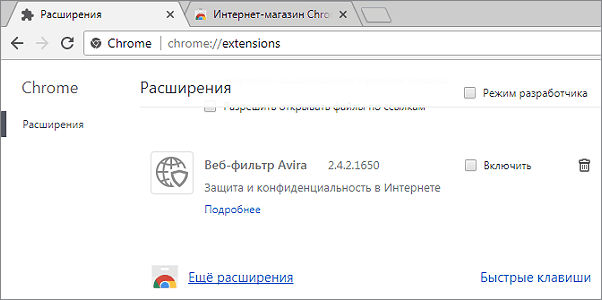
Откроется вкладка магазина расширений и здесь в поле поиска вбиваем название плагина. Он появиться в списке, нажимаем Установить. Подтверждаем наши действия.
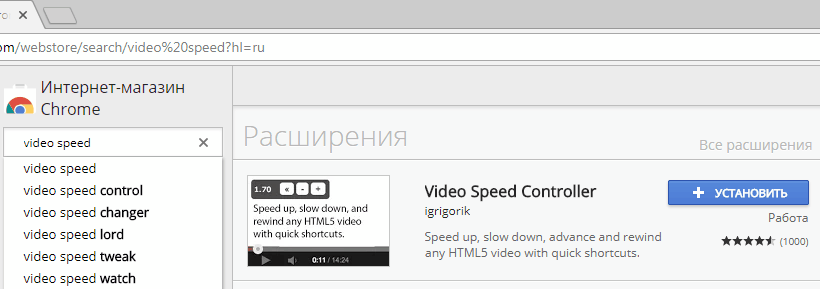
После установки вы увидите всплывающее сообщение для активации расширения.
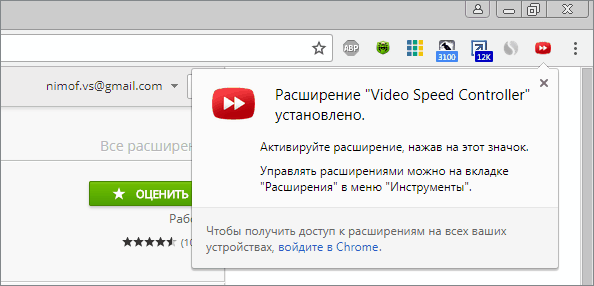
При нажатии на данную кнопку можно зайти в меню настроек этого дополнения. Ниже на картинке указано, какие действия будут происходить во время просмотра ролика, при нажатии соответствующих букв на английской раскладке. Вы можете задать свои символы, если предложенный вариант вас не устраивает. После изменения настроек не забудьте сохранить их нажатием кнопки Save.
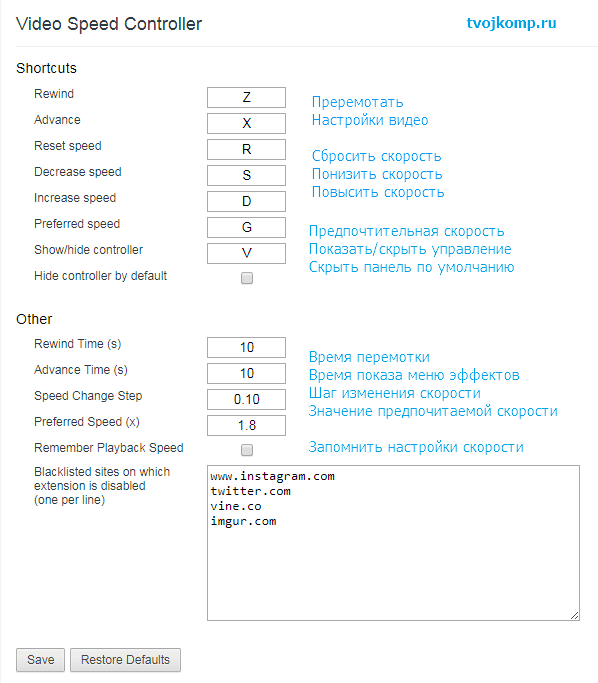
Теперь заходим на любой видеохостинг и запускаем воспроизведение видео. В верхнем левом углу, на полупрозрачном фоне, в прямоугольнике будет отображаться текущая скорость воспроизведения. Кликните по нему и раскроется панель с кнопками управления.
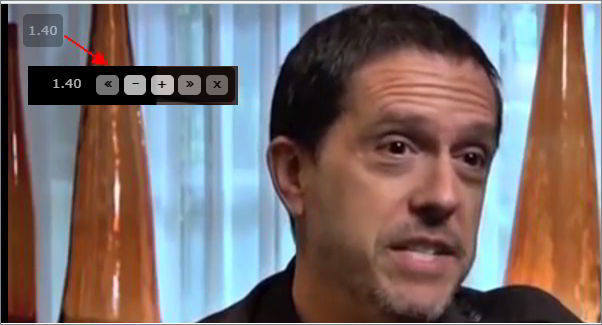
Вот таким нехитрым способом можно просматривать обучающие ролики, лекции, вебинары. Уменьшив скорость ролика можно законспектировать важные сведения, а увеличив - быстро вспомнить уже просмотренную ранее информацию. Друзья, это действительно полезное расширение. Расскажите своим знакомым, поделитесь информацией в социальных сетях.
Дополнительная информация:

tvojkomp.ru
[Решено] Видео воспроизводится "рывками" - что делать?

Привет, народ! Вот примерно около пол года меня беспокоила проблема - мне не получалось нормально смотреть видео в сети, а также были проблемы с просмотром на компьютере - и это доставляло мне массу неудобств и вызывало недовольство.
Любой видео-ролик просто отказывался работать так, как это предполагается, без рывков, плавно, без прерываний и подвисаний:
- в сети при просмотре через браузер Google Chrome видео воспроизводилось рывками, с отставанием звука и вообще так, как будто показывало не 25-30 кадров в секунду - а 5-10.
- при просмотре на компьютере повторялась ситуация описанная выше по тексту, и при просмотре видео в HD качестве, и я уже думал, что данная проблема в моем компьютере, и что я больше никогда не смогу нормально просматривать видео.
Но когда мне пришлось просматривать видео-уроки по C# (и обучающие ролики по другим предметам)- то предел моего терпения лопнул - и я решил раз и навсегда избавиться от этой проблемы - либо настроить компьютер соответствующим образом или же заменить не правильно работающие составные (ОЗУ, процессор, материнскую плату, видео карту, блок питания...).
Первым делом решил ознакомиться с тем, как другие люди решают подобные проблемы - так как в интернете обычно много как полезной так и безполезной информации на любую тему. И вот в процессе поиска встретил несколько решений:
Подобная причина может возникнуть, когда слишком старая версия флеш плеера. Я обновил его до последней версии, и проблема сохранилась.
Не установлена или устаревшая Java - как и в предыдущем пункте - установил, обновил - результат отрицательный - как подвисало видео - так и продолжило показывать "рывками".
Убрать файл подкачки - убрал - то же самое.
Дефрагментировать жесткий диск - не помогло... Я вообще не понял почему людям такое советуют - ведь при просмотре с интернета дефрагментация точно не поможет...
-
Поэксперементировать с апаратным ускорением - в всех положениях видео показывает рывками. Так что проблема таким образом также не решилась.
-
Установить самые новые драйвера к видео-карте. Установил самые новые драйвера с официального сайта - ситуация не изменилась, установил самые старые драйвера - аналогичная ситуация.
-
Переустановить операционную систему - переустановил - такая же ситуация (я по сути понимал, что так оно и будет, ведь просто проблема в каких-то настройках).
-
Умные умы интернета посоветовали поставить приоритет на процесс браузера - ситуация не улучшилась, а наоборот компьютер начал подвисать...
-
Установить самые новые кодеки - установил К-Лайт Фулл - ситуация не изменилась.
-
Установил KMP-плеер - и в покопался в настройках - там есть такой параметр как Рендер видео - уже когда начал изменять значения - то получилось добиться результата - видео в любом качестве можно было уже нормально смотреть без зависаний. В данный момент у меня используется рендер видео VMR7 Windowed, а все остальные настройки по Default. Так что при просмотре на компьютере с такими физическими характеристиками советую обратить внимание именно на эти пункты настроек. Возможно есть и другие альтернативные методы решения прерывчастости при воспроизведении - но данное решение уже проверено и работает. Но изменение данных настроек касаются только воспроизведения на локальной машине (на компьютере), а меня интересовала возможность качественного просмотра в режиме онлайн...
-
Последнее что пришлов голову - это покопаться в настройках браузера. Я использую браузер Google Chrome для просмотра видео. И тут, мне посоветовали зайти в настройки плагинов командой chrome://plugins - что я и сделал. Я увидел, что в данном разделе настроек данного браузера есть включено возле 20 различных плагинов. Я просто несколькими движениями курсора отключил все возможные плагины и вручную подключил только плагин флеш плеера (при том не того, что вмонтированный в браузере, а тот, который я устанавливал вручную) и также включил плагин Java. С этого момента мне приятно смотреть любой видео ролик либо фильм в онлайн - в любом качестве работает отлично, даже при скорости интернета в 1Мб/сек.
И так вывод: решение проблемы зависания кадров и отставания звука в онлайн просмотре заключается в том, что есть проблема с браузером, а конкретно с настройками расширений, которые могут между собой либо конфликтировать, либо загружать память - что и сказывается на качетсве просмотра. Конечно, на крутых компьютерах это не заметно, но при параметрах в 1.8ГГц и 1Гб ОЗУ подобные расширения играют просто кардинальную роль.
А вот при просмотре на компьютере с диска, флешки - нужно поработать с настройками выбора нужного рендера видео. Аналогически на слабых компьютерах возможно это и призводит до проблем.
Идею описать решения данной проблемы навело то, что при поисках решения в интернете по данном вопросе есть много информации, которая просто не помогает решить данную проблему. Буду надеяться, что данная публикация поможет Вам решить проблему с просмотром видео в сети, так и на компьютере.
Наглядно посмотреть как избавиться от конфликта плагинов можно в видео, которое расположено ниже. Простите за звук - микрофона нормального в момент записи у меня небыло :(
P.S. На текущий момент я купил себе новый компьютер - честно говоря это самое лучшее решение практически всех проблем как с видео так и быстродействием.
blog.yosyfovych.te.ua
Почему не показывает видео в "Ютубе", и как это решить?
Знаменитый видеохостинг является самым посещаемым сайтом в мире, однако время от времени с его работой могут возникнуть проблемы, причем вызваны они, как правило, не сбоями сайта, а неполадками с персональным компьютером. Поэтому давайте разберемся, почему не показывает видео в "Ютубе".
Не забудьте о проигрывателе

Чаще всего причиной подобных проблем может стать отсутствие необходимого плагина, при помощи которого в Интернете воспроизводятся видео- и аудиофайлы. В таком случае на персональный компьютер необходимо установить Flash Player. С этой целью перейдите на сайт разработчика, которым является компания Adobe.
Выберите версию используемой вами операционной системы и нажмите «Загрузить». После завершения загрузки установите приложение, предварительно закрыв окна активных браузеров.
Почему не показывает видео в «Ютубе»: может быть, дело в обозревателе?
Другой причиной подобных трудностей можно назвать неправильные настройки вашего браузера. Если вы используете Internet Explorer, выполните следующие действия. Зайдите в меню «Сервис», обратитесь к пункту «Свойства обозревателя», перейдите ко вкладке «Дополнительно», а после этого - к «Мультимедиа». Теперь активируйте показ изображений, воспроизведение звуков и анимации, автоматическую подгонку изображений.

Почему «Ютуб» не показывает видео в браузере «Опера»
Если вы используете обозреватель «Opera», то откройте «Настройки», перейдите к «Общим настройкам», далее откройте вкладку «Расширенные». Выберите пункт «Содержимое», после чего отметьте все флажки: «Включить плагины», «Включить JavaScript», «Включить звук», «Включить анимацию».
После перезапуска обозревателя все должно наладиться, но если все равно не загружается видео на «Ютубе», рекомендуем почистить кэш. Желательно это делать систематически и, кроме того, выставить его размер минимум на 150 Мегабайт.
Лис тоже нуждается в заботе
Иногда долго загружается видео на «Ютуб» и при использовании «Мозиллы». Попробуйте прибегнуть к вышеупомянутой очистке. С этой целью откройте «Настройки», перейдите в «Дополнительные», там отыщите раздел «Сеть». Установите размер кэша, а также нажмите «Очистить сейчас». Если после всех описанных действий вопрос «Почему не показывает видео в "Ютубе"?» остался нерешенным, необходимо полностью переустановить браузер.

Другие причины и нюансы
Также к причинам, которые могут помешать работе видеохостинга, стоит отнести заражение компьютера вирусом и возможный сбой установленной операционной системы. В отдельных случаях может помочь простая перезагрузка персонального компьютера, а также профилактическая проверка системы антивирусной программой. Отдельную сложность может вызвать проблема качества интернет-соединения.
В таком случае нажмите кнопку Play, которая встроена в проигрыватель, а после этого воспользуйтесь «Паузой» и подождите несколько минут. Благодаря этому видеоролик загрузится в кэш, и смотреть его вы сможете без задержек. Также может возникнуть неполадка соединения с Интернетом, которая станет причиной указанной проблемы. В таком случае обратитесь за помощью к вашему провайдеру.
В случае если скорость подключения к сети слишком мала, ее можно увеличить, выбрав другой тарифный план (за дополнительную плату) или воспользовавшись услугами другой компании-провайдера. Также следует проверить, нет ли в компьютере различных неисправностей. Решить подобные задачи намного сложнее, так как они требуют помощи специалиста.
 Сотрудник специализированного сервисного центра поможет произвести тщательную диагностику, а также восстановить работоспособность компьютера. Если это будет необходимо, эксперт полностью переустановит вашу операционную систему, дополнив ее всем перечнем необходимых программ для комфортной эксплуатации компьютера.
Сотрудник специализированного сервисного центра поможет произвести тщательную диагностику, а также восстановить работоспособность компьютера. Если это будет необходимо, эксперт полностью переустановит вашу операционную систему, дополнив ее всем перечнем необходимых программ для комфортной эксплуатации компьютера.
В случае обнаружения аппаратных неисправностей будет проведена замена вышедших из строя комплектующих новыми. Пока мастер еще не пришел, отметим, что обновление «Флеш-плеера», о котором говорилось выше, решает проблемы с «Ютубом» в 90% случаев. А для того чтобы подобные трудности не повторялись в дальнейшем, разработчик предусмотрел возможность автоматического обновления приложения.
Вот мы и рассмотрели, почему не показывает видео в «Ютубе», и какие существуют варианты решения данной проблемы.
fb.ru
|
|
..:::Счетчики:::.. |
|
|
|
|
|
|
|
|


